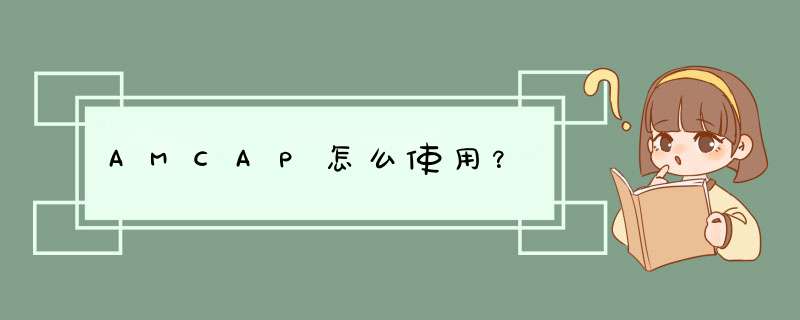
使用技巧
纯绿色软件双击即可进入 *** 作界面,使用也非常简单,录像过程分两步 进行:先通过主菜单“File/Set Capture File”命令设置好录像文件的保存路径,再单击“Capture/Start Capture”命令即可开始录像了。
首先点击File,
d出右面的窗口,再点击“Set Capture File”
然后出现下面的窗口,
可以改变目录或文件名,切记要在文件名后加“.avi”,点击“打开”。
然后点击“Capture”则d出
点击“Start Capture”,开始录像。
录制完成后,再点击“Stop Capture”
一切OK!
唯一不足的就是软件的可 *** 作性不强,即没有针对录像功能设置其他的功能选项,此款软件比较适合有临时录像需求的用户选择。不过, 由Amcap录制的视频文件以AVI格式保存 ,由于是一款完全绿色免费的工具软件,所以视频录制没有任何 *** 作限制软件调用也非常方便省事。
现场实时采集
1、在"AMCAP"的画面下,先用滑鼠点选"File",再点选"Set Capture File"设定录影档名,设定档名".avi",点选"开启"后,点选"OK"。
2、用滑鼠点选"Capture"后,可以点选"Capture Audio",就代表在录影时有录音功能。"Master Stream"则不必理会。
3、用滑鼠点选"Set Frame Rate",可以选择每秒有多少画面,设定完后点选"Use Frame Rate",点选"OK"代表设定"Set Frame Rate"完成。
4、用滑鼠点选"Set Time Limit",就是录影的时间,可以设定录影时段长度,设定完后,点选"Use Time Limit",再点选"OK",这样可准备开始录影。用滑鼠点选"Capture",把Q-CAM电脑视讯摄影机对准要录影的目标,再点选"Start Capture"就会显示是否准备录影,点选"OK"即开始录影。此时画面底下开始跑秒,直到设定时间终止,即录影完毕。
5、可以用滑鼠点选电脑桌面画面上的"我的文件",再点选刚刚储存的档案,开启档案便可浏览录影的结果。
6、同样的录影功能也可以在"VidCap"程式内执行。
7、用滑鼠点选开闭"AMCAP"的画面,回到电脑桌面画面。
备注:万一没有设定限制时间,必须在键盘上按"ESC",终止录影。
下面我们再针对AMCAP软件中经常使用的快捷键 进行下介绍。
快捷键
1、照相 (Ctrl+L)
2、录像 (Ctrl+C)
3、支持压缩 (仅 Windows Media 9 Series)
4、从先前的会话记忆视频输入, 压缩, 标准和位置设置
5、记忆窗口位置
6.全屏模式 (ALT+Enter)
7.支持多监视器和反交错 [使用 VMR9] (DirectX 9.0+)
8.标题栏和菜单开/关 (F11)
9.总在最前 (F12)
10.快速电视频道切换 (如果有电视调谐器)
打开Amcap。点选Options→Video Capture Pin可选择输出大小和色彩。输出最大为640x480,最小为160x120,默认输出大小是352x288。
点选Options→Video Capture Filter可对图象参数进行调节。具体参数请根据使用情况自行设定。建议在Options→Video Capture Filter→Advanced setting中将Light source setting选项设成50Hz。
Videocap和Amcap的设置大致相似。
Videocap可以用来照相并且保存下来。
点击就可以照相,点击 可以连续照相,点击“File→Save Single Frame”就可以保存相片了,保存完相片之后再点击“ ”就可以了。
解决方案描述:首先启动AMCAP软件,用手按下摄像头顶部的按钮也可以启动该软件。再次按下摄像头顶部的按钮即可实现拍照。此时会随之打开一个新窗口显示拍摄的图像: 点击左上方的File,然后选择Save 或者 Save As 存储该图片到相应的磁盘为之即可。欢迎分享,转载请注明来源:内存溢出

 微信扫一扫
微信扫一扫
 支付宝扫一扫
支付宝扫一扫
评论列表(0条)